XMでトレードを始めたいけど何からやればいいかわからない・・・私も最初はそうでした。
そこで今回はXMの始め方について最初にやるべきことからトレード開始までの流れをひとまとめにして解説してみたいと思います。

登録後に選ぶ口座タイプによってはボーナスがもらえないものもあるから何も知らずに始めると大損するよ。

この流れに沿ってもらえば私みたいに人生初のFXがXMでもカンタンに始められるわよ。
XMの始め方 登録からトレード開始までの流れ
- XM公式サイトに入る
- 登録する(ボーナス対象のリアル口座を開設する)
- 口座を有効化するために本人確認を終える
- ボーナスを受け取る(申請する)
- トレード資金(証拠金)を入金する
- MT4またはMT5をインストールする
- 通貨ペアを選びトレードを始める
ちなみに、FX初心者の場合はトレード前にXMのウェビナーを視聴されるとトレードのイメージがかなり掴みやすくなると思います。

ここでのポイントは「本人確認」だよ。これを終えないと入金ボーナスは半額しか手に入らないよ。それに出金前に一度ややっておかないといけないことだからいざ出金したい時に慌てないように先に済ませておいてね。

ボーナスが不要な人はもらわなくてもいいけど、もらって損することは何もないわよ。得しかないと思ってるくらいよ。
XM公式サイトに入る
以下のバナーから公式サイトに入りリアル口座(スタンダード又はゼロ口座)を開設すると、もれなく13,000円のトレード資金がもらえます。
\13,000円のトレード資金が必ずもらえる! /
>>【XM 公式サイト】無料口座解説する(顧客数No.1の海外FX)

登録ページに入力をしていく手順については「XM 口座開設マニュアル」を参考にしてもらうとカンタンにリアル口座の開設を終えられるよ。
※(法人の場合は)法人口座を開設されようとしている場合はこちらの記事をどうぞ。
登録する(ボーナス対象のリアル口座を開設する)
XM 口座開設マニュアルを見てもらうとリアル口座をカンタンに開設できます。なのでここでは手順を簡潔にまとめておきました。
1,登録ページで最初に「口座開設 ブランド」を2つから選択することになりますが日本からのトレードは「Tradexfin Limited」を選んでください。登録時の注意点はこれだけです。
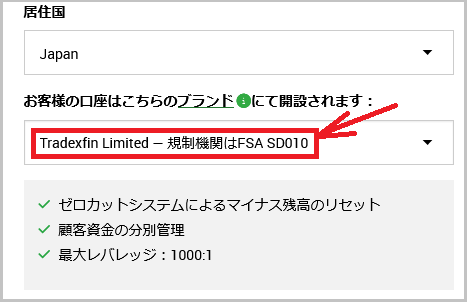
2、メールとパスワードを入力したら「登録」をクリックします。
3,メールが届いたらその中にあるURLを開く
4,メールとパスワードを入れてログインする
5,「リアル口座を開設する」に入る
6,名前や生年月日など情報を入力し「続行する」をクリック
7,希望の取引内容を選択し「続行する」をクリック

ここで選ぶレバレッジはあとで変更できるから「とりあえず100倍にしとくか」みたいな感じでも問題ないわよ。ただしボーナスをもらうなら受取りを選択しておいてね。
8,取引パスワードの入力をして「完了」をクリックする
※先ほどのログインパスワードとは別のものです。
9,開設が完了し、メールにログインに必要な情報が届く。
10,続けて以下にある「本人確認」の手続きに進む
口座を有効化するために本人確認を終える
XMは本人確認をしなくてもトレードはできますが、本人確認を終えないと入金可能額が20万円以下(または$2,500以下)だったり入金ボーナスが半額しかもらえないなどデメリットがあります。

本人確認書類を提出して無事に承認されれば自動的に口座は有効化されるわよ。
| 有効化しないと | 有効化すると | |
| XMへの入金 | 一部の手段だけOK | 全手段OK |
| XMから出金 | NG | OK |
| トレード | NG | OK |
| 口座開設ボーナス | NG | OK |
| 入金ボーナス | 半額しかもらえない | 全額もらえる |

ボーナスのためだけにでも本人確認を終える価値はあるよ。ちなみにXMに申請してから「30分〜1営業日ほど」で承認されるよ。
1,本人確認書類を用意する
ちなみに本人確認とは人と住所が実在するか確認するのが目的です。なので身分証明書と住所が確認できる書類の合計2種類が必要となります。
| 本人確認に使える書類
(有効期限内のものでいずれか1点) |
|
| 住所確認に使える書類
(発行日から3ヶ月内のものでいずれか1点) |
※電話や電気・ガス・水道の場合は請求書と領収書のどちらでもOK |
1,XMにログインする
2,「こちらより口座を認証する」のボタンをクリック
3,「マイナンバーカードをお持ちですか」で「いいえ」を選択してから送信ボタンをクリック
4,上記で紹介しました身分証明書類と住所確認書類をアップロードする
5,”書類アップロード済”となればひとまず終了(認証されるまで30分〜1営業日まつ必要あり)
6,「口座認証完了のお知らせ」というメールが届いたら認証完了

ログイン後の画面に「認証済み」という表示が出るのでそちらでも確認できるよ。

口座の有効化が完了したら、いよいよボーナスの受け取りができるわよ。もちろん入出金やトレードもこの時点から可能よ!

じゃあ続けてボーナスの受け取りと入金について解説するよ。
XMでボーナスを受け取る(請求する)
ここからは口座の認証と本人確認が完了している前提となります。

当然だけど、XMに登録した時に「ボーナスの受け取りを希望します」を選んだ人だけが対象よ。
1,公式サイトにログインをしたら「今すぐボーナスを請求」のボタンをクリックします。
もしこのボタンが表示されていない場合は以下の原因が考えられます。
- リアル口座が有効化されてないか開設から30日を過ぎてる
- あやまって「ボーナスの受け取りを希望しません」を選んでいた
- XM登録が初めてではない(昔、登録したことがある)
- ボーナス対象でないサイト経由で口座開設した
2,取引ボーナスのページで「電話番号」を入力し「認証コードを電子メールに送付」をクリックします。
3,事前に登録しておいたメールにXMからコードが届くのでそのコードをコピーする
4,取引ボーナスページの入力フォームにコードを入力(ペースト)する
5,「確認」のボタンをクリック
6,「取引ボーナス・取引ボーナスを獲得しました」の表示が出たら受け取りは完了です。

獲得したボーナスは”マイアカウントの概要”でクレジットの欄を見ると入ってるよ。それにMT4やMT5にログインすれば自動的にそちらに反映されてるからそこで確認もできるよ。

私、銀行送金で入金したんだけど、入金の練習のつもりでにケチって2,000円しか入金しなかったらそこから手数料を1,500円も惹かれてわずか500円しかトレード資金に入らなかったわw 練習のつもりで最低入金額を入れる気持ちは分かるけど最低でも1万円以上を入れないと手数料がバカ高くなるしトレード操作を覚える練習にもならないわよ。。
トレード資金(証拠金)を入金する
XMに入金する方法は以下の種類があります。
- クレカ(VISA/JCB 対応)
- 銀行送金(国内銀行間の送金)
- ApplePay(アップルペイ)
- bitwallet(ビットウォレット)
- BXONE(ビーエックスワン)
- STICPAY(ステックペイ)
- コンビニ
| 入金手段 | 手数料 | 最低入金額 | 最高入金額 |
| 銀行送金 | なし | 1万円(※) | 300万円か1,500万円 |
| クレカ(VISA・JCB※1) | なし | VISA 500円 JCB 1万円 |
VISA 1回80万円/1日300万円JCB 1回30万円/1日100万円 |
| ApplePay(アップルウォレット) | なし | 8,000円 | 1回15万円1ヶ月1万ドル(約140万円) |
| bitwallet(仮想通貨も対応) | なし | 500円 | 1回80万円1ヶ月の限度額なし |
| BXONE(仮想通貨も対応) | なし | 500円 | 1回80万円1ヶ月の限度額なし |
| STICPAY(仮想通貨も対応) | なし | 500円 | STICPAYの限度額と同 |
| コンビニ | なし(※) | 1万円(※) | 1回20万円1ヶ月で50万円まで |
銀行送金で入金される方は手数料について注意が必要です。というのも銀行送金で入金する場合には最低2,000円から入金が可能ですが実は1万円未満の入金は手数料が1,500円もかかるからです。
銀行送金でも1万円以上の入金なら手数料は不要ですから必ず手数料がかからない金額で入金されることをオススメします。
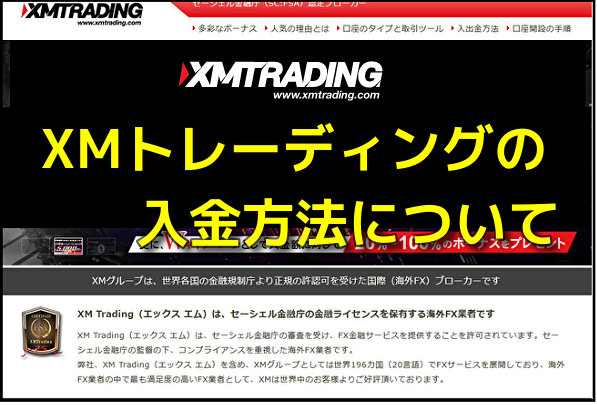
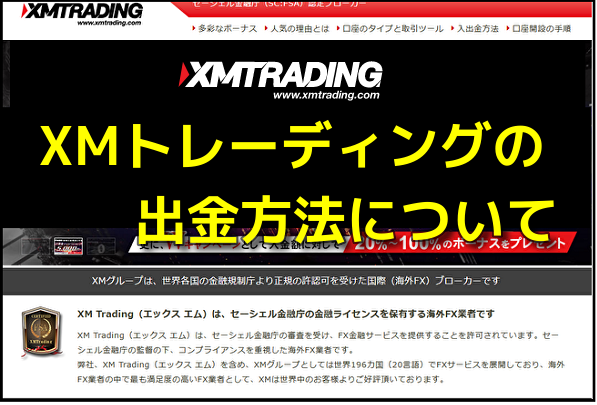
MT4またはMT5をインストールする方法(ただし初心者は不要)
(基本のはなし)XMはMT4やMT5をインストールしなくても「MXアプリ」をスマホに入れることで入金からトレードそして出金まで全てを行えます。

MT4やMT5を使うと自動売買ツールが使えたり予約注文や複数チャートが使えるから利用者は多いのよ。もしあなたがFX初心者なら最初はXMアプリで十分だしその方がすぐにトレードをこなせるから実用的よ。

MT4とMT5については、2024年現在だと動作が軽くて快適なMT5が主流になりつつあるよ。ちなみにインストール手順はMT4とMT5は同じだよ。
MT4のインストール方法(MT5も同じ)
MT4とMT5はどちらもXMの公式サイトから入手できます。
- XMにログインする
- ページ上にある「プラットフォーム」に入る
- 希望する種類を選ぶ(PC・スマホ・タブレット・Windows・Macから)
- ダウンロードする
- XMの管理画面のマイアカウントに入る
- 口座のなかに該当するサーバー名があるので選ぶ
- MT4にログインすれば利用可能
通貨ペアを選びトレードを始める

操作はスマホで行う方がカンタンだからここではiPhoneで操作した画像を使って紹介するよ。僕の経験上、FX操作に慣れたらPCでMT4やMT5を使った方が多機能を使えて便利だけど初心者はスマホでトレードを始めた方が余計な機能に迷うことがなくラクだよ。
1,スマホにXMのアプリを入れる
2,XMアプリを開く
3,画面下にある「気配値」に入る
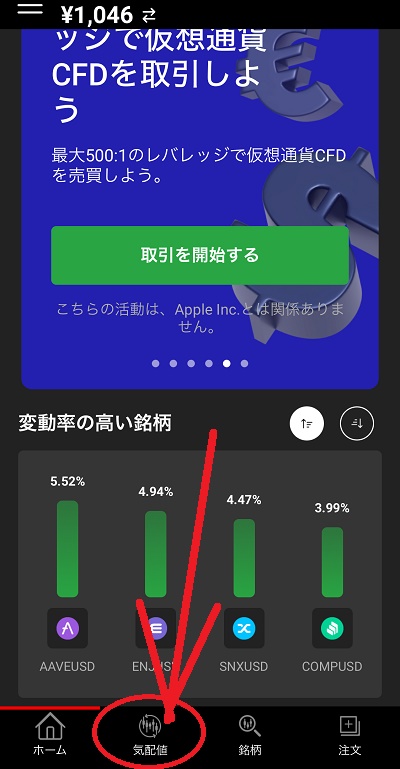
4,希望の通貨ペアを選ぶ(今回はUSD/JPYを選択)
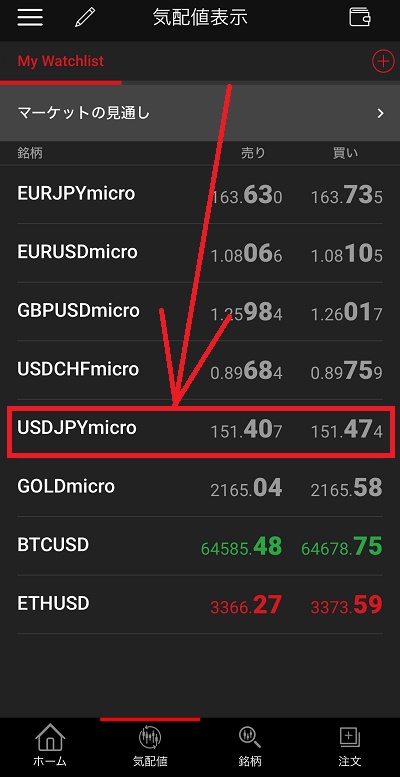
5,注文を出すには緑の+マークを選ぶ
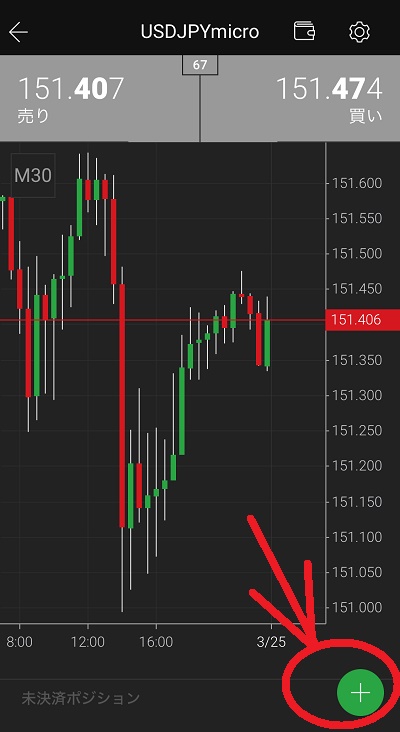
6,注文内容と条件を決める
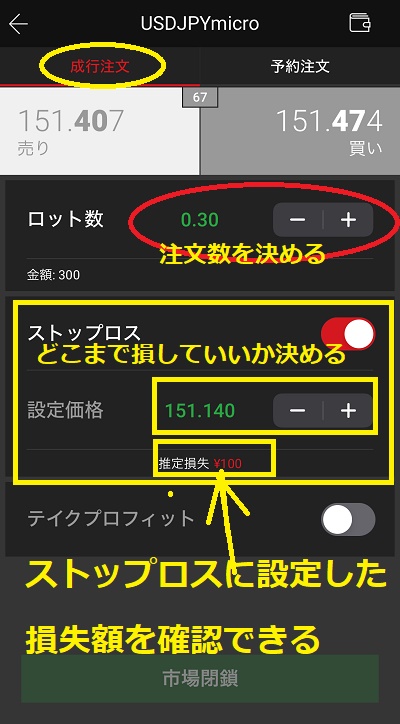
上記の場合はMicro口座(1ロット1,000通貨)ということとレバレッジ500倍にしてあったので0.3ロットの注文で300円分を利用することになります。
300円を意味する300という数字も表示されているので安心です。
そして、ロスカットも設定した方が安心なので損失額100円までOKということにしました。これも推定損失額が表示されるのでそれをもとに「-+」で調整していけばカンタンです。
7,最後に画面下にある「注文する」をクリックすれば完了です。
この時は土曜日だったので「市場閉鎖」のボタンになっていますが通常はこれが「注文する」のボタンになっています。
XMの始め方 まとめ
XMは登録時にボーナスをもうらかどうかを選択する項目があり、そこでボーナス希望に選択しておかないと後に入金をしてもボーナスが手に入りません。
また、登録後に本人確認(人と住所について)を済ませないとボーナスを半額しかもらえないので登録の流れでそのまま本人確認まで終える必要があります。
そして口座を開設した後も口座の有効化をしないとトレードができないので注意が必要です。
ただしそれらの手順は当ページで紹介した流れをそのままマネしてもらうことでカンタンに対処ができるので安心してください。
\13,000円のトレード資金が必ずもらえる! /
>>【XM 公式サイト】無料口座解説する(顧客数No.1の海外FX)

口座を開設する際にスタンダード口座やMicro口座など何を選べばいいか?はまた別記事で紹介するよ。

口座選びで迷ったらスタンダードかMicro口座にしておけば問題ないわよ。その他の口座を選ぶとボーナスが対象外になるので避けた方が無難よ。それと資金が100万円以上ならスタンダード口座でも問題ないけど100万円未満の人はMicro口座にしといたほうが使い勝手が良いわよ。
今回の記事では登録からトレード開始までの一連の流れについて手順紹介をしてみましたが、登録・口座開設・口座有効化・ボーナスの獲得・トレードなどそれぞれの詳細については別記事もありますのでそちらを参考にしていただけるとさらに細かい手順を画像つきで解説してますのでお役に立てるかと思います。
口座を有効化し忘れて「XMで決済できない」という悩みを抱えないためにも口座開設をしたら有効化まで続けて終えることをオススメします。


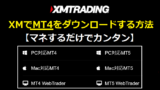


コメント